Tuesday, November 17, 2015
Pengenalan Layout Pada Sony Vegas Pro - Di artkel sebelumnya kita sudah mengenal secara singkat Apa Itu Sony Vegas Pro dan mengetahui pula apa yang di unggulkan dan segala kemudahan Vegas Pro sebagai perangkat lunak editing video dan suara. Disini saya akan membahas dan mengupas tentang
Sony Vegas Pro 13 karna untuk saat ini, versi
Sony Vegas Pro 13 lah yang terbaru dan perangkat lunak ini pula yang saya pakai dalam editing video, contoh nya saat saya mengedit
video tutorial bongkar pasang laptop ingin tahu lebih lanjut mengenai Vegas Pro 13? yuks kita simak dengan seksama :
1. Tampilan Awal Vegas Pro 13Jika anda baru membuka aplikasi Vegas Pro 13 maka akan muncul tampilan seperti ini
2. Pengenalan Layout
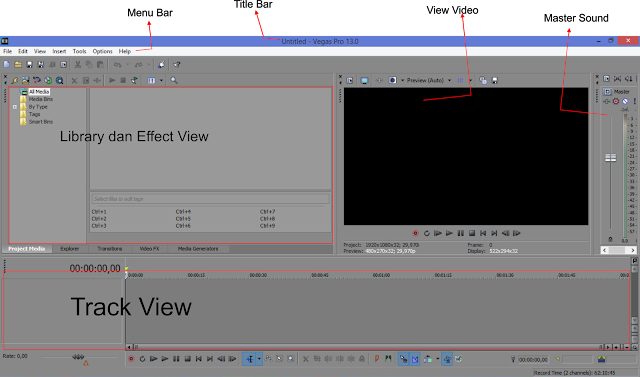
ini adalah penjelasan singkat mengenai layout yang ada pada Sony Vegas Pro 13 3. Tiltle Bar
Memberikan informasi mengenai aplikasi beserta
nama file yang sedang di buka, pada ujung kanan terdapat tombol minimize button, maximize button, dan close button (jangan di close yah kalo belum di save, nanti nyesel loh).
4. Menu Bar
Kumpulan menu perintah yang di gunakan untuk
mengakses fungsi yang ada pada
Sony Vegas Pro 13, seperti jika anda ingin menyimpal file dan sebagainya.
5. View VideoTampilan kotak ini lah yang akan menampilkan
hasil pekerjaan anda jika anda ingin me
review nya, di bawah kotak tersebut juga sudah tersedia
tombol ( mulai dari kiri ke kanan) :
- Record : untuk merekam suara
- Loop Playback : saya pun masih belum mengetahui tombol ini, dan saya juga tidak pernah menggunakannya
- Play from strat : untuk memutar project anda dari awal atau dari detik pertama
- Play : untuk memutar project anda dari posisi yang anda tentukan
- Pause : untuk mem pause project anda pada posisi terakhir
- Stop : untuk mempause project dan mengembalikan pemutar ke awal lagi
- Go to start : untuk mengembalikan garis pemutar ke awal project
- Go to end : untuk memajuka garis pemutar ke akhir project
- Previous frame : untuk sedikit memundurkan project anda
- Next frame : untuk sedikit memajukan project anda
6. Library dan Effect View
Memiliki fungsi mulai dari menampilkan file apa saja yang ada pada project anda, memasukkan project baru, mengubah effect transisi, memberikan effect pada video, sampai menambah text, berikut pilihan yang tersedia pada bagian bawah layout ini :
- Project Media : untuk menampilkan file apa saja yang ada dalam project kita, apakah itu berupa gambar, video maupun suara
- Explorer : untuk mencari dan menambah file dalam project kita
- Transition : untuk menambah effect dan mengubah nya pada transisi yang kita buat
- Video FX : untuk memberikan effect pada video yang ada dalam project kita.
- Media Generators : untuk menambah text dan beberapa efek tambahan baru
7. Master Sound
Dari namanya sudah jelas kita bisa mengetahui fungsinya ialah untuk menaikkan dan menurunkan suara, namun melalui fasilitas ini kita bisa mengubah serta mengatur pengeluaran suara dari speaker sebelah kanan dan sebelah kiri
8.Track View
Area inilah yang akan menampilkan project yang sedang kita lakukan, dan pada bagian sebelah kiri kita terdapat pengaturan singkat seperti fiil pada video kita mengatur keseimbangan suara, bahkan sampai mengatur ukuran track dan posisinya.
Ingin belajar lebih lanjut mengenai Sony Vegas Pro 13? silahkan ikuti terus artikel selanjutnya hanya di
A3gf.blogspot.com ,Semoga bermanfaat dan jangan lupa di share yaah. Sampai jumpa di artikel selanjutnya.